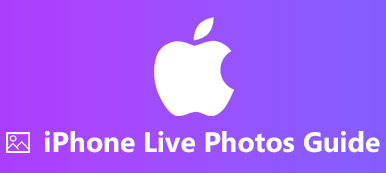Du kan tage fotos med iPhone overalt for at optage interessante øjeblikke og vigtige oplysninger. Når tiden går, er der flere og flere fotos og videoer, der er gemt på din iPhone. Således kan du muligvis bruge en masse tid på at søge eller finde det bestemte billede. Selvom du oprettede albums til at organisere iPhone-fotos før, er det stadig svært at skelne mellem iPhone-albums med lignende navne. I løbet af denne tid skal du ændre albumnavne på iPhone for at foretage ændringer.
iPhone giver brugerne mulighed for kun at omdøbe albummer, der er oprettet af apps eller dig selv. Med et andet ord kan du ikke omdøbe et fotoalbum på iPhone under fotobibliotek, som kamerarulle, skærmbilleder, Min fotostream, Selfies, videoer, steder, mennesker, for nylig slettet, levende fotos og animeret. Heldigvis kan du omdøbe standard iPhone fotoalbum med tredjeparts iPhone photo manager software. Bare læs og få de detaljerede trin.
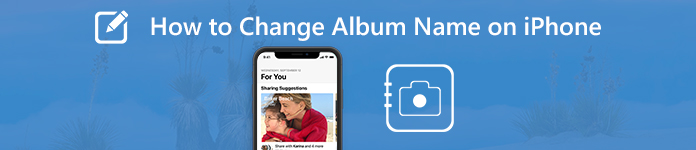
- Del 1: Sådan ændres albumnavnet på iPhone (iOS 17/16/15/14/13/12/11/10 kompatibel)
- Del 2: Sådan omdøbes ethvert iPhone-album (inklusive standardalbummer)
Del 1: Sådan ændres albumnavnet på iPhone (iOS 17/16/15/14/13/12/11/10 kompatibel)
Ligesom ovenfor nævnt kan du omdøbe tilpassede mapper på iPhone manuelt. For eksempel kan du ændre albumnavnet oprettet af Instagram, Twitter, Facebook og mere. Dine personlige albums kan også omdøbes, som rejser, fødselsdag, familie osv.
Her er et hurtigt trick til at vide, om du kan omdøbe et album på iPhone eller ej. Når du forsøger at redigere fotoalbum på iPhone, kan du se den røde minusknap i øverste venstre hjørne af nogle album. Nå, du kan ændre navnet på de tilgængelige iPhone-album.
Trin 1Tænd din iPhone. Start appen "Fotos". Du vil som standard være i "Albums" -skærmen.
Trin 2Tryk på "Se alle" på højre side af "Mine album", "Delt album" og mere.
Trin 3Tryk på "Rediger" i øverste højre hjørne. Du kan se den røde minusknap nær de album, der kan redigeres.
Trin 4Vælg det gamle albumnavn. Skriv det nye iPhone-albumnavn. Tryk derefter på "Udført" for at redigere albumnavnet på iPhone.
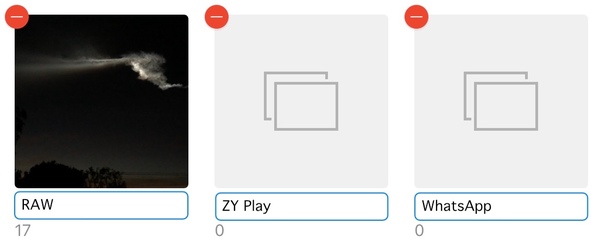
Bemærk: Nogle mennesker vil slette fotos fra iPhone Kamerarulle uden at slette fra albummet. Du kan godt skjule de valgte fotos i appen Fotos for at gøre dem usynlige. Til sletning af fotoalbummer, kan du bare slette dem direkte.
Del 2: Sådan omdøbes ethvert iPhone-album (inklusive standardalbummer)
Du kan ikke ændre navnet på standardalbummer på iPhone via appen Fotos. Men du skal ikke bekymre dig om det, du kan løse problemet ved hjælp af Apeaksoft iPhone Transfer. Det er ikke kun en iPhone-fotooverførsel, men også en iPhone-fotoadministrator. Du kan overføre og administrere iPhone-fotos og -album på Windows og Mac uden begrænsninger.
Når du har tilsluttet iPhone til den betroede computer, kan alle dine lagrede fotos og albums registreres på få sekunder. Senere kan du omdøbe, slette og oprette et hvilket som helst album på iPhone. Forresten, kan du organiser iPhone-fotos på computeren efter omdøbning af et iPhone-album.
Vigtigste funktioner i iPhone Photo Manager
- Omdøb alle fotoalbum på iPhone inklusive iOS 17 og tidligere versioner.
- Slet og opret albums fra iPhone.
- Omarrangere fotos i ethvert iPhone-album efter dato, navn og mere.
- Se eksempler på billeder og fotodetaljer.
- Konverter iPhone HEIC-billeder til JPG- og PNG-formater i den indbyggede HEIC-konverter.
- Overfør fotos mellem PC / Mac / iPhone / iTunes og iPhone.
- Administrer, overfør, sikkerhedskopier, slet og rediger alle iOS-data og -filer, herunder fotos, albums, videoer, musik, kontakter, beskeder osv.
Sådan omdøbes og redigeres iPhone Photo Albums
Trin 1Kør iPhone Photo Manager-softwarenGratis download, installere og lancere iPhone foto manager. Sæt iPhone til computeren med et lyn USB-kabel. Når du er tilsluttet, skal du låse din iPhone op og trykke på "Tillid" på iPhone-skærmen. Derfor kan programmet registrere din iPhone med succes.
 Trin 2Skift et albumnavn på iPhone
Trin 2Skift et albumnavn på iPhone Klik på "Fotos" i venstre rude. Før kan du se alle fotos og album i sidepanelet. Vælg det album, du vil omdøbe. Fold rullelisten "Andre værktøjer" ud. Vælg derefter "Omdøb album" for at omdøbe et album på iPhone.
 Trin 3Rediger et album på iPhone (valgfrit)
Trin 3Rediger et album på iPhone (valgfrit)Faktisk kan du slette et album eller oprette et album på iPhone fra listen "Andre værktøjer". De oprettede fotoalbum tager ikke noget iPhone-lagerplads. Hvis du vil flytte fotos til et eksisterende album, kan du vælge disse fotos og vælge "Føj til album" fra højreklikmenuen for at fuldføre processen.
 Trin 4Overfør iPhone-fotos og -album (valgfrit)
Trin 4Overfør iPhone-fotos og -album (valgfrit)Hvis du vil lave en sikkerhedskopi af iPhone-billeder, kan du klikke på "Eksporter til pc" eller "Eksporter til iTunes" fra listen "Eksporter" øverst. Du kan selvfølgelig også importere billeder fra pc til iPhone. Bare klik på "+" og vælg derefter "Tilføj fil(er)" eller "Tilføj mappe".

Ved at bruge Apeaksoft iPhone Transfer kan du nemt administrere iPhone-fotos og -album. Den store skærm og kraftfulde fotomanager er venlige over for folk, der har tusindvis af billeder. Du kan ændre et albumnavn på iPhone XR uden begrænsninger. Hvis du ikke aner, hvordan du omdøber standardfotoalbum på iOS 16 og nyere, kan du gratis downloade programmet for at overvinde disse problemer.
Desuden kan du overfør fotos fra iPhone til computer uden iTunes via Apeaksoft iPhone Overfør hurtigt såvel som andre mediefiler. Det er nøjagtigt din one-stop-løsning at organisere betydelige iPhone-filer.



 iPhone Data Recovery
iPhone Data Recovery iOS System Recovery
iOS System Recovery iOS Data Backup & Restore
iOS Data Backup & Restore IOS Screen Recorder
IOS Screen Recorder MobieTrans
MobieTrans iPhone Overførsel
iPhone Overførsel iPhone Eraser
iPhone Eraser WhatsApp-overførsel
WhatsApp-overførsel iOS Unlocker
iOS Unlocker Gratis HEIC Converter
Gratis HEIC Converter iPhone Location Changer
iPhone Location Changer Android Data Recovery
Android Data Recovery Broken Android Data Extraction
Broken Android Data Extraction Android Data Backup & Gendan
Android Data Backup & Gendan Telefonoverførsel
Telefonoverførsel Data Recovery
Data Recovery Blu-ray afspiller
Blu-ray afspiller Mac Cleaner
Mac Cleaner DVD Creator
DVD Creator PDF Converter Ultimate
PDF Converter Ultimate Windows Password Reset
Windows Password Reset Telefon spejl
Telefon spejl Video Converter Ultimate
Video Converter Ultimate video editor
video editor Screen Recorder
Screen Recorder PPT til Video Converter
PPT til Video Converter Slideshow Maker
Slideshow Maker Gratis Video Converter
Gratis Video Converter Gratis Screen Recorder
Gratis Screen Recorder Gratis HEIC Converter
Gratis HEIC Converter Gratis videokompressor
Gratis videokompressor Gratis PDF-kompressor
Gratis PDF-kompressor Gratis Audio Converter
Gratis Audio Converter Gratis lydoptager
Gratis lydoptager Gratis Video Joiner
Gratis Video Joiner Gratis billedkompressor
Gratis billedkompressor Gratis baggrundsviskelæder
Gratis baggrundsviskelæder Gratis billedopskalere
Gratis billedopskalere Gratis vandmærkefjerner
Gratis vandmærkefjerner iPhone Screen Lock
iPhone Screen Lock Puslespil Cube
Puslespil Cube